Aggiornamento del software dell'arcglide, Scaricamento tramite il software phoenix, Scaricamento da un computer portatile – Hypertherm THC ArcGlide Manuale d'uso
Pagina 142
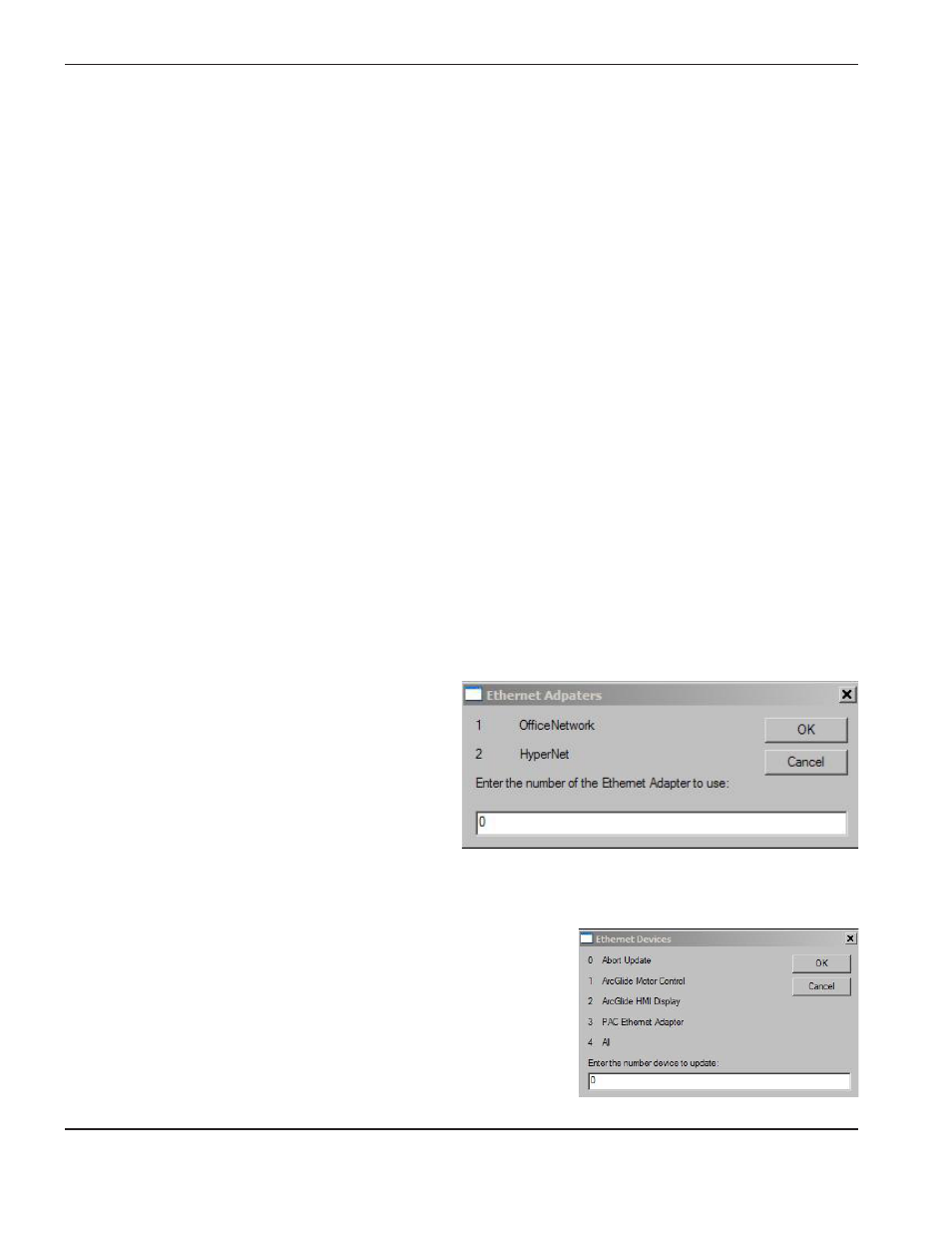
4-14
ArcGlide THC
Manuale di istruzioni
MANUTENZIONE
Aggiornamento del software dell'ArcGlide:
1. Dopo aver scaricato il file AGUpdater.zip, aprirlo in una cartella sul disco rigido del computer o su una memory stick.
Fra i file inclusi c'è il file "EthernetSetup.vbs". Sono presenti anche dei file di programma immagine .bin e file Update.
exe per caricare le immagini.
2. Collegare il computer ai dispositivi da aggiornare
o all'interruttore Ethernet se si desidera aggiornare
più unità.
3. Selezionare la cartella in cui sono stati scaricati i file.
4. Fare doppio clic sul file EthernetSetup.vbs.
Viene visualizzata una finestra di dialogo che elenca
le porte Ethernet installate sul computer.
5. Immettere il numero dell'adattatore che si desidera
usare per aggiornare l'unità ArcGlide.
6. Dopo un breve ritardo, viene visualizzata una finestra di dialogo
con un elenco di dispositivi che possono essere aggiornati.
7. Immettere il numero del dispositivo che si intende aggiornare
dall'elenco nella finestra di dialogo.
Selezionare 0 per uscire senza eseguire alcun aggiornamento.
8. Quando il processo di aggiornamento è completo, il programma
riporta le impostazioni di rete alle impostazioni originarie e si chiude.
Aggiornamento del software dell'ArcGlide
Scaricamento tramite il software Phoenix
Per scaricare gli aggiornamenti del software per il sistema ArcGlide tramite il software Phoenix, l'ArcGlide deve essere
acceso e collegato al controllo numerico Hypertherm tramite Hypernet. Si può eseguire l'aggiornamento direttamente
dal controllo numerico.
Per eseguire l'aggiornamento direttamente dal controllo numerico:
1. Caricare il file Update.exe su una chiavetta USB.
2. Inserire la chiavetta nella porta USB del controllo numerico.
3. Dalla schermata principale del software Phoenix, selezionare Configurazioni > Password e inserire la password
speciale.
4. Sulla schermata della password speciale, premere il tasto funzione Aggiornamento software.
Il controllo numerico aggiorna il software Phoenix e invia gli aggiornamenti software dell'ArcGlide a ciascuna unità ArcGlide.
Scaricamento da un computer portatile
Se la configurazione del sistema in uso non prevede un controllo numerico EDGE Pro o l'interfaccia corretta con l'ArcGlide,
è possibile scaricare il file AGUpdater.zip da Hypertherm. Questo file contiene i file di programma e gli script necessari per
aggiornare i componenti dell'ArcGlide.